剪映怎么打局部马赛克?最快速简便教程
相信大家用现在用最多的手机剪辑短视频软件就是剪映了。但很多同学没找到剪映怎么打局部马赛克的方法,且我发现网上占前排几条教程真瞎说八道,把我绕坑里捣腾半天背景里的画布模糊。
相信大家用现在用最多的手机剪辑短视频软件就是剪映了。
但很多同学没找到剪映怎么打局部马赛克的方法,且我发现网上占前排几条教程真瞎说八道,把我绕坑里捣腾半天背景里的画布模糊。
废话不多说进入正题。
当我们需要遮挡一些素材logo、细节部位时,怎样最快速简便打马赛克,遮挡水印呢?
方法1:先教大家一个最快速简便的笨办法:
【贴纸】→【遮挡】
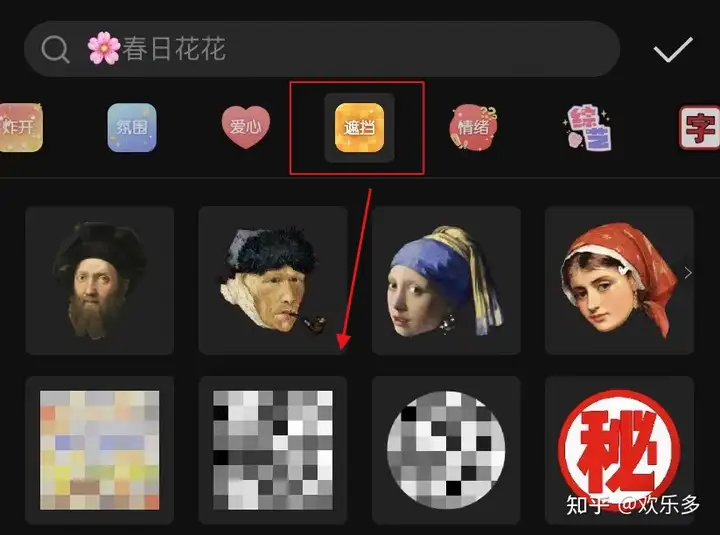
这里有个小细节,贴纸里的马赛克只有正方形和圆形,但通常我们遮盖水印时需要细长条的长方形,怎么办呢?
再复制一个正方形就好啦~
tips:记得直接复制,这样你就不用来回调整后面添加马赛克大小不一的问题啦。(真保姆级教程呀
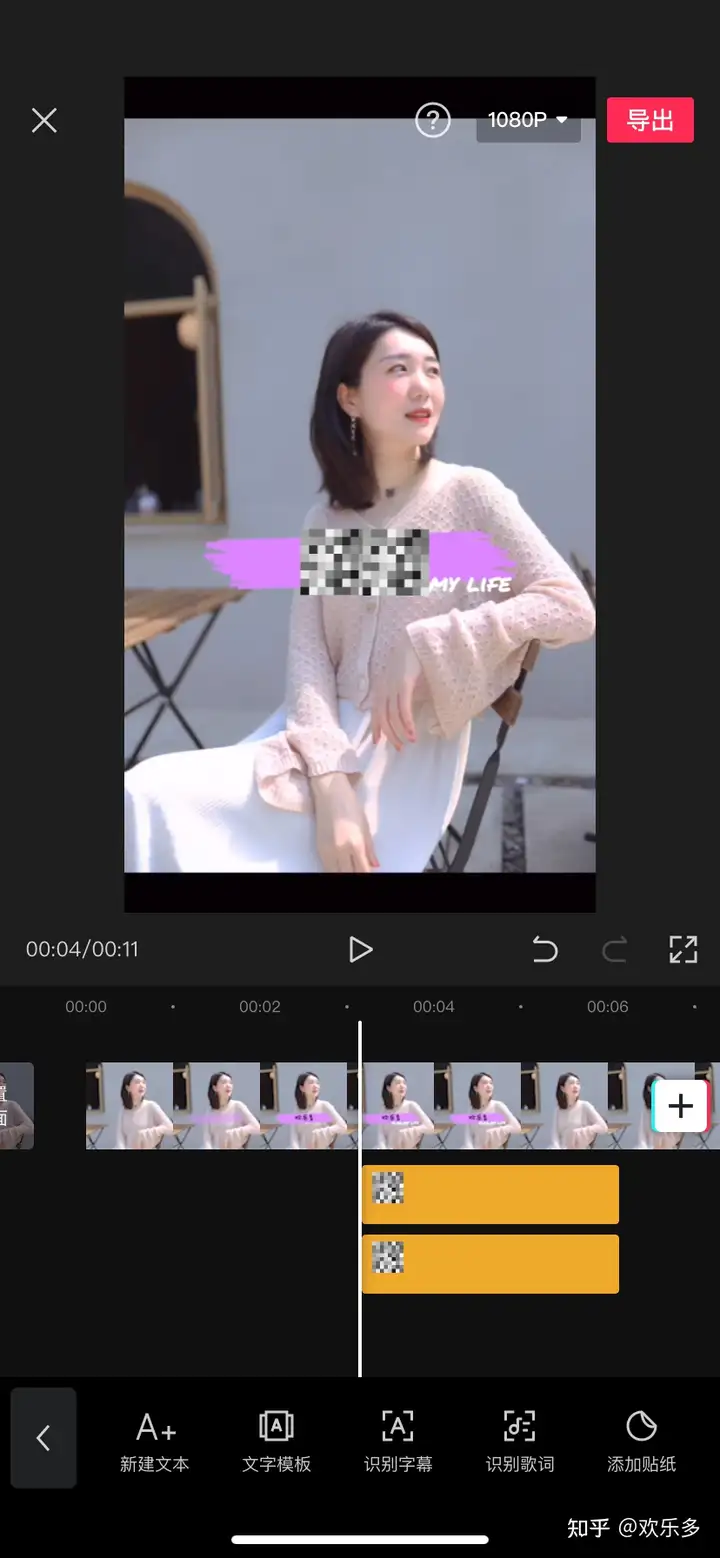
就酱,哪里要遮贴哪里,是不是so easy?

方法2:下面再教大家一个有点技术含量的局部打码方法,3步搞定:
1.【特效】→【基础】→【马赛克】
导入视频后,在【特效】里点击马赛克,相当于给整个画面一键打码。
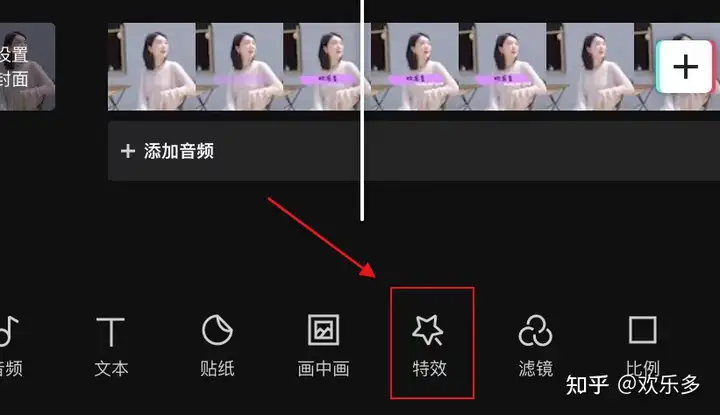
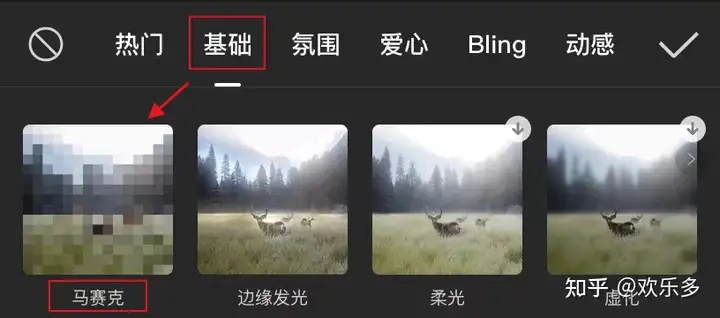
2.【画中画】
完成第1步后,点击【画中画】,导入同一个视频,调整画中画图层的视频大小,覆盖原视频。
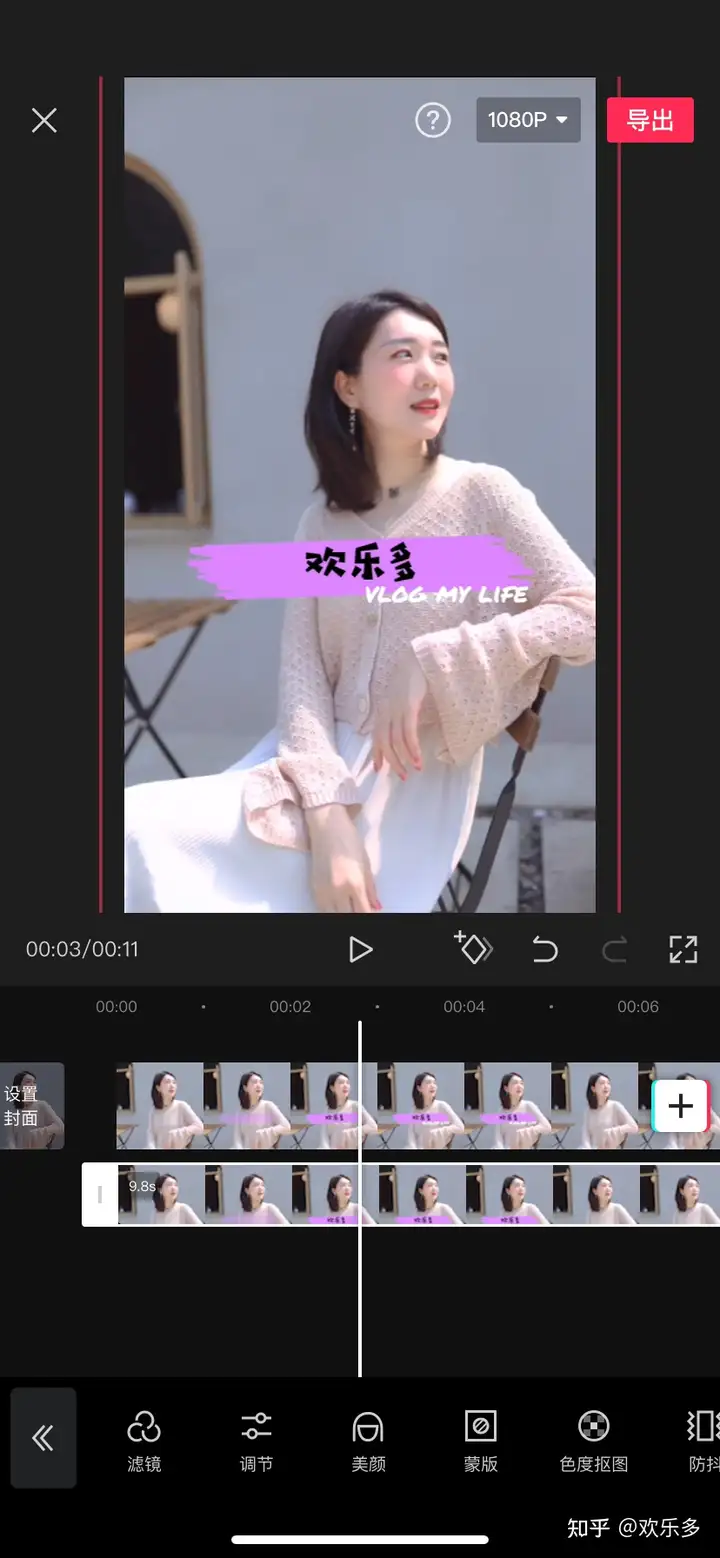
3.【蒙版】→【矩形】→【反转】
依旧停留在画中画图层,点击【蒙版】→【矩形】,或其他需要的形状。
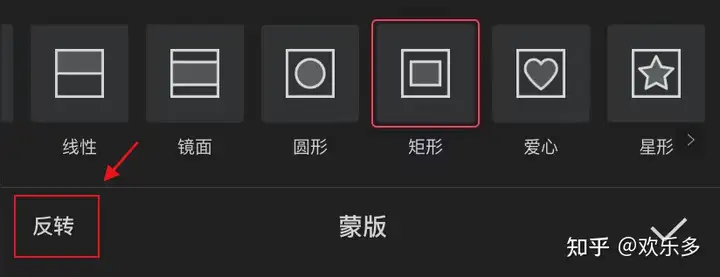
局部打马赛克关键——点击【反转】,就可以随意移动,给视频局部打上马赛克啦!
马赛克四周几个小箭头,用来调整大小、形状、透明度等,高级啵?
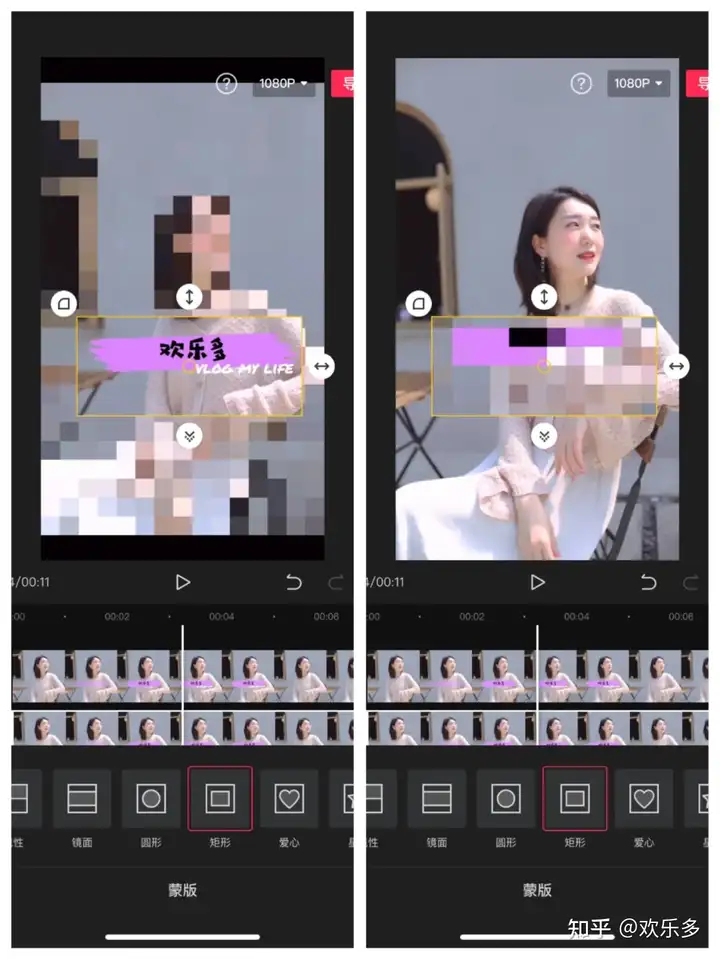
OK搞掂,是不是有点儿意思。
如果对细节有追求的同学,自然第2种方法更加熨帖咯。
多试几遍,很快就能得心应手,try~
Ps:感觉我真的适合写教程、说明书之类的文章,简单明了还好看哇哈哈哈。
更多看点




